
PlayOnLinux Wine için ücretsiz ve açık kaynaklı bir grafik ön uçtur Bu, Linux kullanıcılarının çok sayıda Windows tabanlı bilgisayar oyunu ve Microsoft Office (2000 ila 2010), Steam, Photoshop ve diğer birçok uygulama gibi uygulamalarını yüklemelerine olanak tanır.
PlayOnLinux ayrıca Windows tabanlı yazılımınızı farklı sanal sürücülere yüklemenizi sağlarBu, yüklediğiniz farklı uygulamalar arasında etkileşim olmadığı anlamına gelir. Dolayısıyla, bir şey doğru çalışmazsa, diğer öğelerinizi etkilemeyeceğini ve sanal sürücüyü kaldırarak kolayca kaldırabileceklerini bilirsiniz.
Oyunlar ve uygulamalar yükleyin Şarap aracılığıyla Yeni başlayanlar için biraz zor olabilir. Bunun için, PlayOnLinux'un kullanımı, sadece birkaç tıklama ile Linux'a Windows uygulamalarını ve oyunlarını kolayca kurmanıza izin verecek daha basit bir arayüz sağlayarak çözdüğü için tavsiye edilir.
Demek istediğim Wine'ın tüm karmaşıklığı varsayılan olarak PlayOnLinux'ta gizlidir ve uyumlu yazılım ve oyunların kurulumunu kolayca otomatikleştirir.
PlayOnLinux, uzun süredir piyasada olan 4.2.12 sürümündedir, çünkü şu anda hala sürüm 5.0'ı oluşturuyorlar, bu da yeni nesil grafik kartları, oyunlar ve diğerleri ile daha iyi uyumluluk anlamına geliyor.
PlayOnLinux'u Ubuntu 18.04 LTS'ye nasıl kurabilirim?
PlayOnLinux, Wine için grafiksel bir ön uç olduğundan, Wine'ı kurmak ve mimariyi 32 bit için etkinleştirmek son derece gerekli, sistemde daha iyi bir performans elde etmek için, önceki bir makale Wine'ın en son kararlı sürümünün nasıl kurulacağı hakkında konuştu.
PlayOnLinux, Ubuntu yazılım havuzlarında bulunabilir, böylece Ubuntu Yazılım Merkezi'nden edinebilir veya aşağıdaki komutla yükleyebilirsiniz:
sudo apt update sudo apt install playonlinux
Ayrıca gerekli olabilecek bazı bağımlılıkların yüklenmesi de önerilir:
sudo apt-get install winbind sudo apt-get install unrar-free p7zip-full
Ayrıca, sayfasından bulabileceğiniz en son deb paketini indirerek de kurabilirsiniz. buradan başlayın.
Geliştiriciler, çoğu dağıtımın yazılım havuzlarında bulunanlara kıyasla genellikle mevcut en son paketleri içerdiği için bu yükleyicinin kullanılmasını önermektedir.
PlayOnLinux nasıl kullanılır?
Doğru bir kurulum gerçekleştirdikten sonra, uygulamayı açmaya devam ediyoruz, onu uygulama menümüzde arar ve çalıştırırız. Başladıktan sonra, Microsoft'tan bazı yazı tiplerini yüklemek için bir lisans kabul etmeniz istenecektir..
Bununla programın ana penceresinin içinde olacağız, burada temel olarak bir uygulamayı kurmanın iki yolu vardır.
Birincisi, PlayOnLinux ile uyumlu bir uygulama kurmaktır.yani biz bunu bulduk uygulamanın sunduğu listede, "Yükle" düğmesine tıklayarak menünüzün hemen altında bulunur.
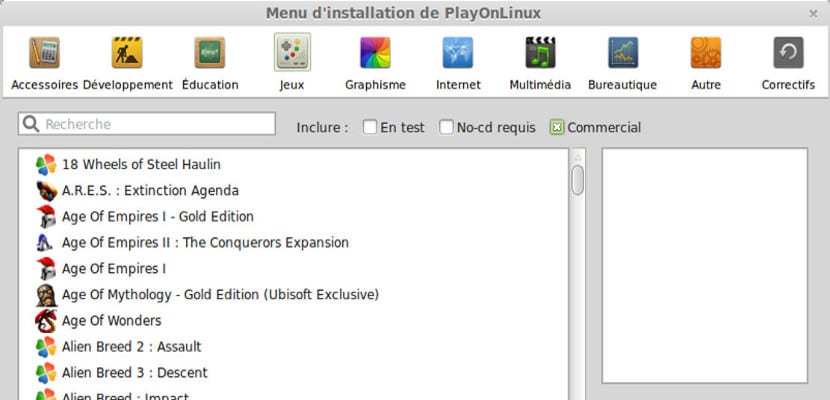
Oraya tıkladığınızda, yorum yaptığım listeyi içeren yeni bir pencere açılacaktır.Burada sadece yüklemek istediğimiz uygulamanın bulunup bulunmadığını kontrol etmek için arama motorunu kullanmalıyız..
Öyleyse, üzerine tıklıyoruz ve bizden uygulama ile CD / DVD'yi yerleştirmemizi veya sabit sürücümüze kaydedildiği yolu seçmemizi isteyene kadar talimatları izlememiz gerekiyor.
İkinci seçenek, "uyumlu olmayan" bir uygulama yüklemektir.
"Uyumlu değil" terimi her şey için geçerli olmasa da, henüz test edilmemiş doğru terim olacaktır. Bir önceki listede sonsuz sayıda uygulama olduğu için sadece aranan ve popüler olanlar gösterilmektedir.
burada temel olarak kurulum yöntemi aşağıdaki gibidir:
- "Yükle" düğmesine tıklıyoruz
- Uygulamalar penceresi açılacak, ancak şimdi listenin hemen altında görebileceğimiz gibi "Dahil olmayan bir programı yükle" yazan bir metin var.
- Üzerine tıklıyoruz ve burada kurulum sihirbazına devam edeceğiz
- Bizden kurulu program olan "Yeni bir sanal diske bir program kur" ve ardından İleri'ye bir alan atamamızı isteyecektir.
- Yapılandırmanız için bir ad girin.
- Kurulum dosyasını bulun ve ardından kurmakta olduğunuz uygulamaya bağlı olan talimatları izleyin.
Teşekkürler!!! Office 2010'u çalıştırmak için kullanıyorum =)
Ubuntu Mate 18.04'ü kurdum ve bir haftadır forumdan foruma gittim ve POL'ın çalışmasını sağlayamıyorum. Sorunsuz bir şekilde kurulur, ancak daha sonra Office 2010 veya başka bir programı yüklerken, sanal sürücüyü oluştururken son aşamada askıda kalır ve saatler vardır. POL, of Wine'ın farklı sürümlerini denedim ve durum yok. Bu hatayı çözebilecek hiçbir yerde bulamıyorum. Daha önce birkaç dağıtımda POL ile Office 2010'u kullandım ve bu hiç başıma gelmedi. Herhangi bir fikir?
2016 ofis kurmak mümkün
web sayfasının (4.2.12) debi, dahili havuzunkinden (4.2.12-1) daha eski olduğundan, sayfalardan birinin kullanılması tavsiye edilmez.